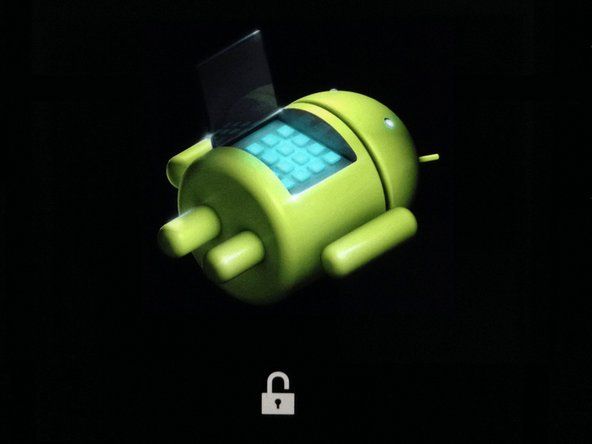Asus Zenbook UX303L
Rep: 13
Ievietots: 15.05.2018
Sveiki, tas faktiski ir paredzēts Zenbook UX303UA (nav izvēles iespēja, izvēloties ierīci). Jebkurā gadījumā man darbā ir vairāki Asus klēpjdatori, kas drīz pēc 2018. gada pavasara Microsoft Windows 10 atjauninājuma - 1803. instalēšanas netiks palaisti. Tas tikai tiek palaists melnā ekrānā, un, pārvietojot skārienpaliktni, peles rādītājs ir tikai gaiši zils ritenis. Microsoft saka, ka tai jābūt problēmai ar draiveriem / BIOS, un Asus saka, ka tai jābūt problēmai ar Microsoft atjauninājumu. Man ir jautājums, vai kādam citam ir bijusi šī problēma un vai viņi to spēja novērst.
Turklāt, nospiežot F9 sāknēšanas laikā, šie klēpjdatori nedarbojas. Tam vajadzētu parādīt slēpto nodalījumu, kas ļaus man atjaunot rūpnīcas noklusējumus. Vienīgā iespēja, ko es varu darīt, ir galu galā iekļūt Microsoft papildu opcijās un atiestatīt datoru. Tomēr tas tiks atiestatīts tikai uz 1803 atjauninājumu. Tātad pēc pāris atkārtotas palaišanas pēc atiestatīšanas tā pati problēma atgriežas. Lūdzu, kāds palīdz !!
Paldies
2 atbildes
Izvēlētais risinājums
 | Rep: 316.1k |
Sveiki,
Vai jums ir Win 10 USB atkopšanas disks?
Ja nē, varat to izveidot no jebkura zināmā darba Win 10 datora.
Jums būs nepieciešams 8 GB flashdrive un 40-60 minūtes laika.
Resursdatorā dodieties uz Vadības panelis> Atkopšana un atrodiet saiti, lai izveidotu atkopšanas USB disku
Kad disks būs pieejams, sāciet klēpjdatoru un iekļūstiet BIOS.
kā izņemt akumulatoru no iPhone 5c
Mainiet sāknēšanas secību uz USB diska pirmās sāknēšanas opciju un iespējojiet arī Legacy USB (vai CSM - nezināt, kurš no tiem ir jūsu klēpjdatorā). Saglabājiet izmaiņas un restartējiet klēpjdatoru ar ievietotu USB.
Tam vajadzētu palaist Windows atkopšanas vidē un pēc tam redzēt, vai tas sākas drošajā režīmā. (Traucējummeklēšana> Papildu> Startēšanas iestatījumi)
Lai gan tas varētu būt pagaidu labojums, lai atkal instalētu Windows 10, tiklīdz Microsoft automātiski instalēs 1803 atjauninājumu, tā pati problēma atkal radīsies. Es jau vairākas reizes esmu atiestatījis savu datoru. Tāpēc mans galvenais mērķis ir atrast kādu, kuram bija šis pats jautājums un kurš to spēja atrisināt. - Vēlreiz paldies
Sveiki,
Manas atbildes nolūks nebija pārinstalēt Windows atpakaļ iepriekšējā versijā. Tas bija, lai redzētu, vai tas sāksies “drošajā režīmā” ar šo jauno versiju.
Ja jūs varētu būt iekļuvis WRE, izmantojot USB un izvēlēto drošo režīmu, restartējot klēpjdatoru, noņemiet USB, lai tas sāktu darboties no HDD, un redzētu, kas notiek.
Ja drošajā režīmā nokļūstat darbvirsmā, tad vai nu tā ir draivera problēma, vai, iespējams, trešās puses programma (A / V?), Kas var kavēt normālu palaišanu.
Ja drošajā režīmā tas nedarbojas pareizi, vienmēr ir iespēja izmēģināt Startup repair. no WRE.
Tas var nedarboties, izmantojot 1709 versijas atkopšanas USB, tāpēc jums, iespējams, būs jālejupielādē jaunākais atkopšanas disks (multivides izveides rīks) no MS, es nezinu, vai tas būs vai nebūs.
 | Rep: 1 |
Es domāju, ka tas, kas jums nepieciešams, ir vienkāršākais risinājums. Sāciet ar ASUS klēpjdatora izslēgšanu.
tad nospiediet POWER slēdzi + DELETE kopā, pēc tam atlaidiet ieslēgšanas / izslēgšanas taustiņu, vairākas sekundes turot nospiestu DELETE. tad atlaid. Jums vajadzētu dzirdēt kaut ko, lai sāktu virpuļot - tas ir jūsu cietā diska pamošanās. pēc pelēkā ekrāna pēkšņi parādīsies vecmodīgs sāknēšanas ekrāns, un jūs varat izmantot kursoru, lai nokļūtu cilnē BOOT, pēc tam noklikšķiniet uz dažādām opcijām, piemēram, Fast Boot, lai iespējotu vai atspējotu, pēc tam uznirstošajā logā iespējojiet. Mēģiniet sākt darboties minimālā bāzes drošajā režīmā. Nospiediet F10, lai saglabātu un izietu.
Cietais disks turpinās darboties aiz pelēkā ekrāna, un pēkšņi parādīsies parastais Windows darbvirsmas ekrāns. Atstājiet uz pāris minūtēm, līdz parādās visas parastās ikonas, bet turpiniet virzīt kursoru. Kad parādās visas parastās darbvirsmas ikonas, tās joprojām var izskatīties kā tukšas - jūs esat drošajā režīmā.
Pēc tam dodieties uz leju un noklikšķiniet uz loga pogas, lai piekļūtu izslēgšanas pogai un pareizi izslēgtu.
Nākamreiz ieslēdzot, pārbaudiet visus video draiverus.
Brūss Railijs